Πώς να Μετατρέψετε τη Χειρόγραφη Γραφή σε Κείμενο με το Samsung Notes

Αν ψάχνετε μια αναζωογονητική εναλλακτική λύση στο παραδοσιακό πληκτρολόγιο οθόνης, το Samsung Galaxy S23 Ultra παρέχει μια εξαιρετική λύση. Με το
Όχι, δεν είναι τυπογραφικό λάθος, είναι Dbit ! Το Dbit είναι μια εφαρμογή διαχείρισης κωδικών πρόσβασης που σας επιτρέπει να μοιράζεστε κωδικούς πρόσβασης μεταξύ των μελών της ομάδας. Αυτοί οι κωδικοί πρόσβασης είναι προσωρινοί και κρυπτογραφημένοι για τη διασφάλιση της μέγιστης ασφάλειας και δεν αποθηκεύονται ποτέ σε σκληρούς δίσκους. Αντίθετα, οι κωδικοί πρόσβασης που δημιουργούνται στο DBit αποθηκεύονται στους διακομιστές cloud τους και διαγράφονται μόλις λήξει ο Κωδικός πρόσβασης (που είναι μέσα σε λίγα λεπτά).
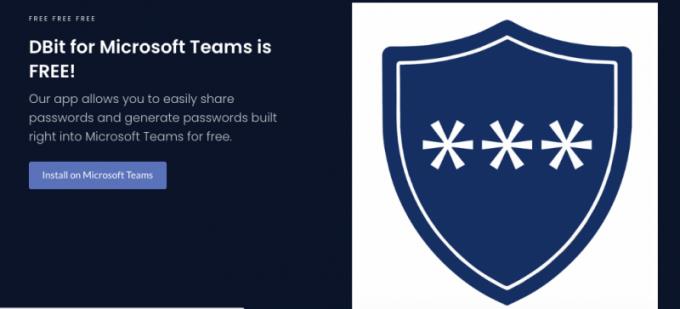
Γιατί να μοιραστείτε έναν κωδικό πρόσβασης; Φαίνεται αστείο ότι πάντα μας λένε να μην μοιραζόμαστε ποτέ τους κωδικούς μας με κανέναν, ωστόσο εδώ είναι μια εφαρμογή που δημιουργήθηκε για την κοινή χρήση κωδικών πρόσβασης. Λοιπόν, τα μέλη της ομάδας μοιράζονται κωδικούς πρόσβασης για πρόσβαση στους πόρους της ομάδας. Για παράδειγμα, εάν χρειάζεστε πρόσβαση σε λογαριασμό ηλεκτρονικού ταχυδρομείου διαχειριστή ή προβολή πίνακα ελέγχου, ο διαχειριστής μπορεί να σας στείλει έναν προσωρινό κωδικό πρόσβασης για εφάπαξ πρόσβαση μέσω Dbit.
Αντί να αφήνει πληροφορίες σύνδεσης σε ένα γραφείο για να βλέπει ο κόσμος, το Dbit είναι η ψηφιακή και ιδιωτική λύση. Λειτουργεί καλά για την ομάδα σας, είτε αποτελείται από πέντε είτε από δεκαπέντε, και δεν έχει πολλά να το τρέξετε!
Ευτυχώς, αυτό το εργαλείο μπορεί να ενσωματωθεί με το Microsoft Teams και δεν υπάρχει καμία σημαντική καμπύλη εκμάθησης.
Για να χρησιμοποιήσετε και να ενσωματώσετε το Dbit, θα χρειαστείτε είτε έναν λογαριασμό School είτε Work Microsoft 360/Teams.
Από τον πίνακα ελέγχου του Microsoft Teams, μεταβείτε στις Εφαρμογές.
Αναζητήστε και επιλέξτε Dbit.
Κάτω από την εφαρμογή, κάντε κλικ στην Προσθήκη.
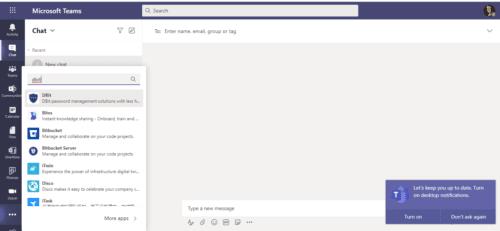
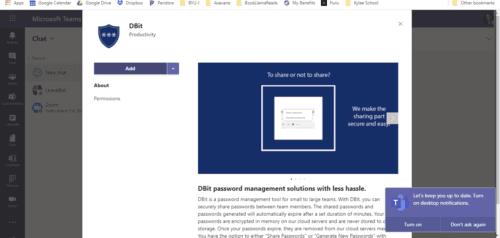
Αυτό είναι το μόνο που πρέπει να κάνετε!
Τώρα που έχετε προσθέσει Dbit στον λογαριασμό σας στο Teams, ας μάθουμε πώς να το εκμεταλλευτείτε.
Στον πίνακα εργαλείων του Microsoft Teams, μεταβείτε στο Teams στη γραμμή εργαλείων στα αριστερά.
Επιλέξτε Dbit.
Υπάρχουν δύο επιλογές που προσφέρονται στη συνομιλία: Κοινή χρήση κωδικού πρόσβασης και Δημιουργία κωδικού πρόσβασης.
Για να στείλετε έναν κωδικό πρόσβασης σε κάποιον, ανεξάρτητα από το αν είναι νέος ή όχι, προσθέστε ετικέτα στο άτομο χρησιμοποιώντας το σύμβολο @.
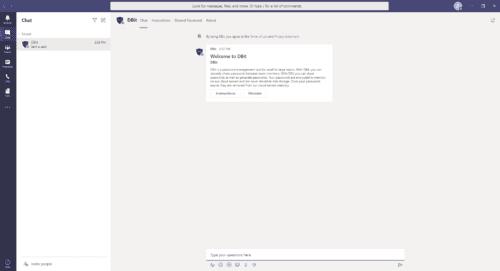
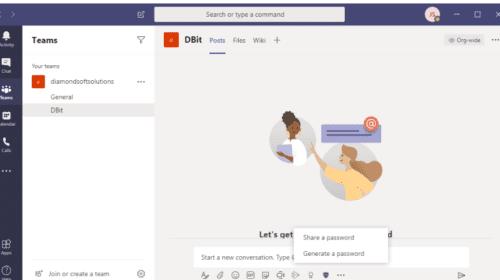
Επιλέξτε Κοινή χρήση κωδικού πρόσβασης.
Θα συμπληρώσετε μια φόρμα. Εισαγάγετε τον ίδιο τον Κωδικό πρόσβασης, για ποιον σκοπό προορίζεται ο Κωδικός πρόσβασης και το χρόνο κατά τον οποίο θα λήξει.
Κάντε κλικ στην επιλογή Υποβολή.
Η φόρμα θα ενσωματωθεί σε ένα μήνυμα και θα σταλεί στον παραλήπτη της επιλογής σας. Το μόνο που έχουν να κάνουν είναι να ανακτήσουν τον κωδικό πρόσβασης για να το δουν.
Μπορείτε να αναγκάσετε τον κωδικό πρόσβασης να λήξει πριν από τον προκαθορισμένο χρόνο επιλέγοντας Αναγκαστική λήξη.
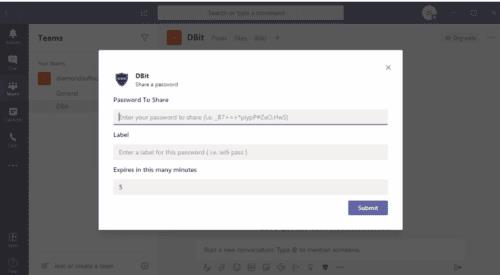
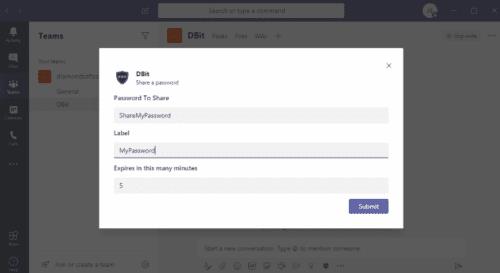
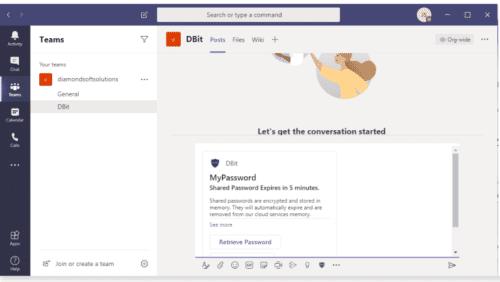
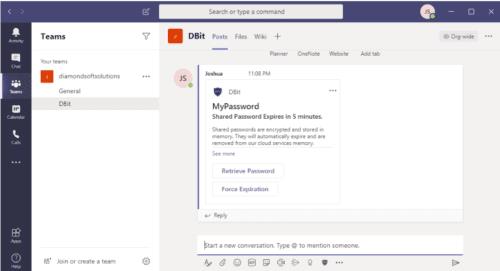
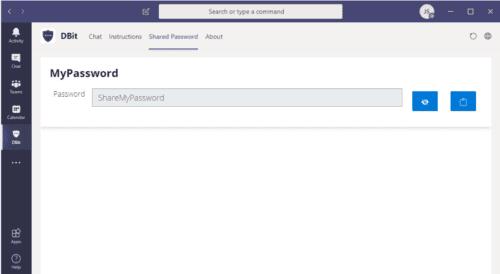
Η δημιουργία κωδικού πρόσβασης ακολουθεί κυρίως τα ίδια βήματα με την κοινή χρήση κωδικού πρόσβασης. Η μόνη διαφορά είναι ότι δημιουργείτε έναν νέο κωδικό πρόσβασης σε αντίθεση με την κοινή χρήση ενός υπάρχοντος.
Επιλέξτε Δημιουργία κωδικού πρόσβασης.
Μια φόρμα θα σας ζητήσει να συμπληρώσετε τον αριθμό χαρακτήρων του κωδικού πρόσβασης που θα δημιουργηθεί μοναδικά. Εάν θέλετε να προσθέσετε ειδικούς χαρακτήρες (%, &, *, κ.λπ.) στον Κωδικό πρόσβασης, βεβαιωθείτε ότι το πλαίσιο ελέγχου είναι επιλεγμένο.
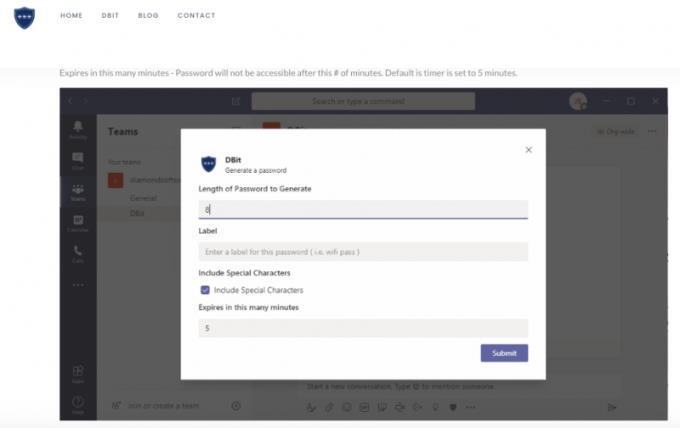
Προσθέστε μια ετικέτα στον Κωδικό πρόσβασης για να υποδείξετε για ποιο σκοπό χρησιμοποιείται.
Επιλέξτε το χρόνο λήξης.
Κάντε κλικ στην επιλογή Υποβολή.
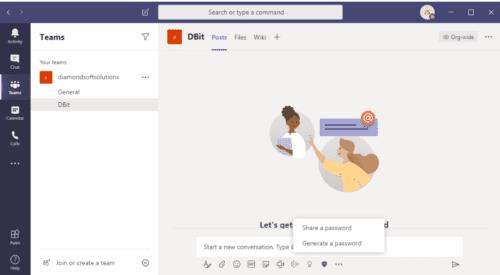
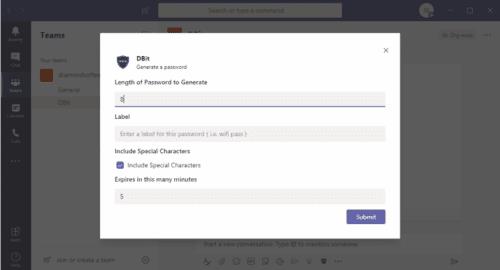
Μπορείτε να δείτε τους κωδικούς πρόσβασης που έχετε μοιραστεί με τα μέλη της ομάδας. Θυμηθείτε, ωστόσο, αυτοί οι κωδικοί πρόσβασης πιθανότατα θα έχουν λήξει.
Για να προβάλετε τους κωδικούς πρόσβασης που έχετε μοιραστεί με τα μέλη της ομάδας, μεταβείτε στην επιλογή Dbit στα αριστερά της γραμμής εργαλείων του Microsoft Teams. Αυτό είναι διαφορετικό από την πρώτη προβολή Dbit που βρίσκεται στο Teams. Σε αυτήν την προβολή, θα δείτε τέσσερις διαφορετικές επιλογές στην κορυφή: Συνομιλία, Οδηγίες, Κοινόχρηστος κωδικός πρόσβασης και Πληροφορίες.
Μεταβείτε στην καρτέλα Κοινόχρηστος κωδικός πρόσβασης.
Κάντε κλικ στο εικονίδιο του ματιού για να εμφανιστεί ο Κωδικός πρόσβασης.
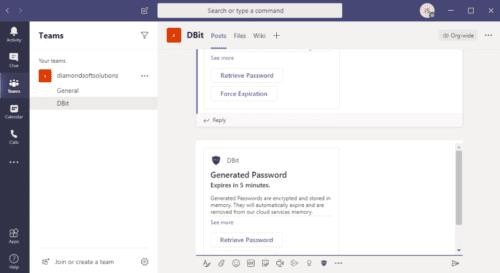
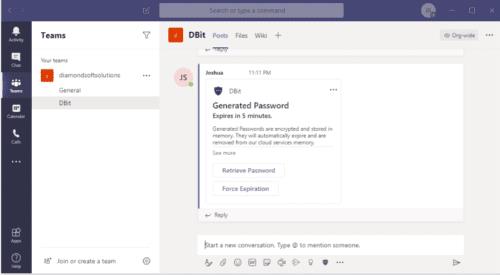
Ας το παραδεχτούμε, το hacking συμβαίνει συνεχώς και δεν είναι πάντα το σφάλμα χρήστη που το προκαλεί. Μερικοί άνθρωποι απλώς ξέρουν πώς να μπουν σε διακομιστές. Γι' αυτό το Dbit φροντίζει ώστε τα μέτρα κρυπτογράφησης να είναι τα καλύτερα. Όταν οι κωδικοί πρόσβασης αποθηκεύονται στο cloud τους, κρυπτογραφούνται με ασφάλεια AES-256 και, όταν αποστέλλονται στα μέλη της ομάδας σας, μέσω HTTPS.
Η ασφάλεια AES είναι μια βασική μέθοδος κρυπτογράφησης για την κυβερνητική ασφάλεια στον κυβερνοχώρο και δημιουργήθηκε για την κυβέρνηση των ΗΠΑ. Οι άκρως απόρρητες πληροφορίες πρέπει να είναι κρυπτογραφημένες είτε με AES-192 είτε με AES-256. Είναι ένας πολύ καλός τρόπος να ακολουθήσετε την κρυπτογράφηση δεδομένων. Είναι δωρεάν, ευέλικτο και είναι γνωστό ότι αντιστέκεται καλά στην επίθεση.
Μπορείτε να αναγνωρίσετε εύκολα το HTTPS καθώς χρησιμοποιείται σε όλο το Διαδίκτυο. Είναι μια κύρια μέθοδος πρωτοκόλλου επικοινωνίας που χρησιμοποιείται για την ασφαλή αποστολή δεδομένων. Ω, αλλά έτσι δεν ξεκινάμε τις διευθύνσεις URL μας; Περίπου. Το HTTP είναι ο τρόπος με τον οποίο ένα πρόγραμμα περιήγησης Ιστού επικοινωνεί με ιστότοπους. Το HTTPS είναι η ασφαλής έκδοση αυτού. Το HTTPS χρησιμοποιεί SSL για να διατηρεί ιδιωτική τη μετάδοση δεδομένων. Αυτό σημαίνει ότι η επιχείρησή σας δεν θα είναι ορατή από τον κόσμο.
Εάν χρειάζεστε έναν ασφαλή, εύκολο τρόπο κοινής χρήσης κωδικών πρόσβασης, ειδικά εάν τηλεργάζεστε από το σπίτι, σκεφτείτε αυτήν την εύκολη λύση για τη διαχείριση κωδικών πρόσβασης. Δεν είναι δύσκολο να μάθεις και είναι πολύ ασφαλές.
Αν ψάχνετε μια αναζωογονητική εναλλακτική λύση στο παραδοσιακό πληκτρολόγιο οθόνης, το Samsung Galaxy S23 Ultra παρέχει μια εξαιρετική λύση. Με το
Σε αυτό το οδηγό, σας δείχνουμε πώς να αλλάξετε την προεπιλεγμένη ρύθμιση ζουμ στο Adobe Reader.
Σας δείχνουμε πώς να αλλάξετε το χρώμα επισήμανσης για κείμενο και πεδία κειμένου στο Adobe Reader με αυτόν τον βήμα προς βήμα οδηγό.
Ανακαλύψτε πώς να διορθώσετε τον κωδικό σφάλματος OneDrive 0x8004de88 ώστε να επαναφέρετε την αποθήκευση στο cloud.
Μάθετε πώς να λύσετε ένα κοινό πρόβλημα όπου η οθόνη αναβοσβήνει στον φυλλομετρητή ιστού Google Chrome.
Μέχρι στιγμής, δεν είναι δυνατή η απενεργοποίηση ανώνυμων ερωτήσεων στα Live Events του Microsoft Teams. Ακόμη και οι εγγεγραμμένοι χρήστες μπορούν να υποβάλουν ανώνυμες ερωτήσεις.
Εάν το LastPass αποτυγχάνει να συνδεθεί στους διακομιστές του, καθαρίστε την τοπική προσωρινή μνήμη, ενημερώστε το διαχειριστή κωδικών πρόσβασης και απενεργοποιήστε τις επεκτάσεις του προγράμματος περιήγησης σας.
Αναρωτιέστε πώς να ενσωματώσετε το ChatGPT στο Microsoft Word; Αυτός ο οδηγός σας δείχνει ακριβώς πώς να το κάνετε με το πρόσθετο ChatGPT for Word σε 3 εύκολα βήματα.
Χρειάζεστε να προγραμματίσετε επαναλαμβανόμενες συναντήσεις στο MS Teams με τα ίδια μέλη της ομάδας; Μάθετε πώς να ρυθμίσετε μια επαναλαμβανόμενη συνάντηση στο Teams.
Βρείτε εδώ τις λεπτομερείς οδηγίες για το πώς να αλλάξετε το User Agent String στον περιηγητή Apple Safari για MacOS.






